Cara Mengubah MP3 Menjadi Video di Android
Aplikasi Pengubah MP3 ke Video di Android
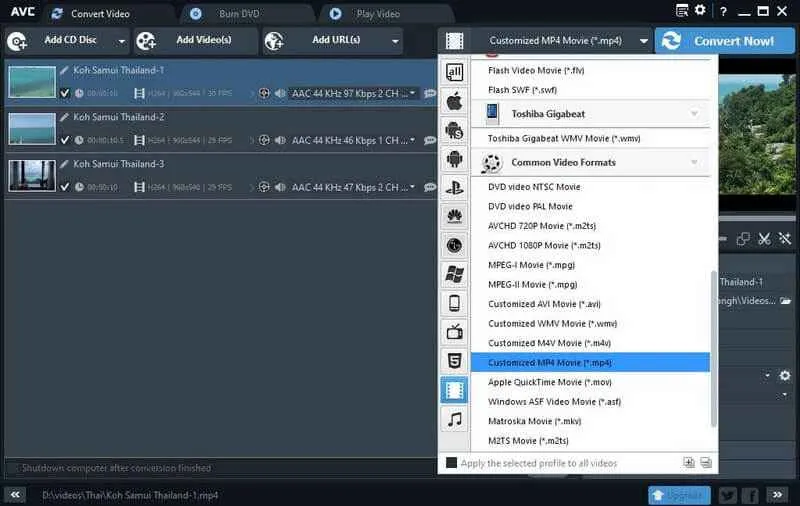
Bosan cuma dengerin lagu MP3? Pengen bikin video musik sederhana tapi nggak ribet? Tenang, ngubah MP3 ke video di Android sekarang gampang banget! Banyak aplikasi keren yang bisa bantu kamu. Berikut ini beberapa aplikasi andalan yang bisa kamu coba, lengkap dengan fitur unggulan dan perbandingannya.
Aplikasi Pengubah MP3 ke Video di Android
Ada banyak aplikasi di Google Play Store yang menawarkan fitur konversi MP3 ke video. Berikut lima aplikasi populer yang bisa kamu pertimbangkan, lengkap dengan kelebihan dan kekurangannya. Pilihan aplikasi terbaik tentu tergantung kebutuhan dan preferensi masing-masing.
| Nama Aplikasi | Deskripsi Singkat | Fitur Utama | Link Download |
|---|---|---|---|
| VideoShow | Aplikasi serbaguna untuk mengedit video dan membuat slideshow, juga bisa mengkonversi MP3 ke video. | Berbagai pilihan template, efek, dan transisi; mudah digunakan; dukungan berbagai format file. | Google Play Store |
| InShot | Editor video yang populer dan mudah digunakan, juga menyediakan fitur konversi audio ke video. | Antarmuka yang intuitif; banyak pilihan filter dan efek; fitur pengeditan yang lengkap. | Google Play Store |
| VivaVideo | Aplikasi pengedit video profesional dengan berbagai fitur canggih, termasuk konversi MP3 ke video. | Fitur pengeditan video yang lengkap; banyak efek dan filter; dukungan resolusi tinggi. | Google Play Store |
| PowerDirector | Aplikasi pengedit video yang kuat dengan fitur-fitur profesional, cocok untuk pengguna yang lebih berpengalaman. | Fitur pengeditan yang sangat lengkap; efek dan transisi yang beragam; dukungan berbagai format file. | Google Play Store |
| CapCut | Aplikasi pengedit video yang populer dan mudah digunakan, menawarkan berbagai template dan efek. | Antarmuka yang sederhana dan intuitif; banyak template dan efek; fitur kolaborasi. | Google Play Store |
Antarmuka Pengguna (UI) VideoShow
Sebagai contoh, mari kita lihat antarmuka VideoShow. Setelah membuka aplikasi, kamu akan melihat tampilan utama dengan berbagai pilihan seperti “Buat Video Baru”, “Edit Video”, dan akses ke proyek yang sudah ada. Untuk mengkonversi MP3 ke video, kamu perlu memilih opsi “Buat Video Baru”. Kemudian, kamu akan diarahkan ke menu pemilihan media, di mana kamu bisa memilih file MP3 yang ingin dikonversi. Setelah memilih file MP3, kamu bisa memilih template video, menambahkan teks, stiker, dan efek lainnya. Tombol “Ekspor” atau yang serupa akan memungkinkan kamu untuk menyimpan video yang telah selesai dikonversi.
Kelebihan dan Kekurangan Aplikasi
Setiap aplikasi memiliki kelebihan dan kekurangannya masing-masing. Misalnya, VideoShow menawarkan banyak template dan mudah digunakan, tetapi mungkin sedikit lebih berat dibandingkan aplikasi lain. InShot memiliki antarmuka yang sangat intuitif, namun fiturnya mungkin tidak selengkap aplikasi seperti PowerDirector. PowerDirector menawarkan fitur yang sangat lengkap, tetapi kurva pembelajarannya mungkin lebih tinggi. Pertimbangkan kebutuhan dan preferensi kamu sebelum memilih aplikasi.
Perbandingan Performa Aplikasi
Kecepatan konversi dan kualitas video hasil konversi bervariasi antar aplikasi. Secara umum, aplikasi yang lebih ringan cenderung lebih cepat dalam proses konversi, tetapi mungkin menghasilkan kualitas video yang sedikit kurang baik. Aplikasi dengan fitur yang lebih lengkap biasanya menghasilkan kualitas video yang lebih tinggi, tetapi proses konversinya mungkin lebih lama. Pengujian langsung pada perangkat yang berbeda diperlukan untuk mendapatkan hasil yang akurat. Namun, secara umum, perbedaan kecepatan dan kualitas tidak terlalu signifikan, sehingga pemilihan aplikasi lebih bergantung pada fitur dan kemudahan penggunaan.
Cara Menggunakan Aplikasi Pengubah MP3 ke Video
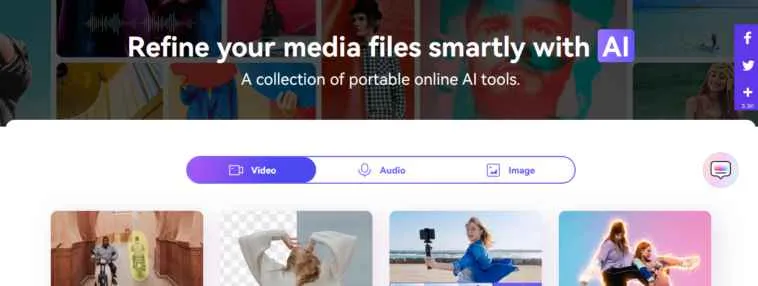
Bosan cuma dengerin lagu MP3? Pengennya lagu favoritmu bisa dinikmati dalam bentuk video keren, lengkap dengan visualisasi yang ciamik? Tenang, sekarang udah gampang banget! Banyak aplikasi Android yang bisa mengubah MP3 jadi video. Kali ini kita akan bahas satu aplikasi dan panduan lengkapnya, biar kamu bisa langsung praktek!
Aplikasi yang akan kita gunakan adalah “VideoShow”. Aplikasi ini cukup populer dan mudah digunakan, bahkan bagi pemula sekalipun. Interface-nya yang intuitif membuat proses konversi MP3 ke video jadi super simple. Siap-siap bikin video lirik lagu kesayanganmu!
Langkah-Langkah Mengubah MP3 ke Video dengan VideoShow
Berikut langkah-langkah detailnya, lengkap dengan ilustrasi tampilan aplikasi. Ikuti langkah-langkah ini dengan teliti, ya!
-
Buka Aplikasi VideoShow: Setelah menginstal VideoShow, buka aplikasinya. Kamu akan disambut dengan tampilan utama yang menampilkan berbagai fitur. Pilih opsi “Buat Video Baru” atau yang serupa.
-
Pilih Musik MP3: Di halaman selanjutnya, cari opsi untuk menambahkan musik atau audio. Biasanya ada ikon berbentuk not musik. Pilih file MP3 yang ingin kamu ubah menjadi video. Pada layar ini, biasanya akan ditampilkan thumbnail file MP3 yang dipilih dan nama file-nya.
-
Tambahkan Gambar atau Video (Opsional): VideoShow memungkinkanmu untuk menambahkan gambar atau video sebagai latar belakang. Jika ingin membuat video lirik, kamu bisa menambahkan gambar atau video sebagai background. Misalnya, kamu bisa memilih foto-foto yang sesuai dengan tema lagu atau menggunakan video dengan efek visual sederhana. Untuk menambahkannya, biasanya terdapat ikon “+” atau “Add” di bagian bawah atau samping layar.
-
Atur Durasi dan Efek: Sesuaikan durasi video agar sesuai dengan panjang lagu MP3. Kamu juga bisa menambahkan beberapa efek transisi atau teks di VideoShow, misalnya menambahkan lirik lagu agar lebih menarik. Biasanya terdapat pilihan untuk mengatur durasi, menambahkan teks, dan mengatur efek di bagian timeline editor.
-
Simpan Video: Setelah semua pengaturan selesai, klik tombol “Simpan” atau “Export”. Aplikasi akan memproses file MP3 menjadi video. Tampilan loading bar akan menunjukkan progres konversi. Pada tahap ini, biasanya terdapat pilihan resolusi dan kualitas video yang bisa kamu sesuaikan.
Contoh Skenario: Mengubah Lagu Menjadi Video Lirik
Bayangkan kamu punya lagu favorit. Dengan VideoShow, kamu bisa mengubahnya menjadi video lirik yang keren. Cukup siapkan beberapa gambar yang sesuai dengan tema lagu, lalu ikuti langkah-langkah di atas. Hasilnya? Video lirik yang bisa kamu bagikan ke teman-temanmu!
Tips dan Trik untuk Video Berkualitas
Untuk mendapatkan video berkualitas tinggi, ada beberapa tips yang bisa kamu ikuti:
- Pilih gambar atau video beresolusi tinggi sebagai latar belakang.
- Sesuaikan durasi video dengan panjang lagu MP3.
- Jangan terlalu banyak menambahkan efek, agar video tidak terlihat terlalu ramai.
- Pilih format video yang tepat, misalnya MP4, untuk kompatibilitas yang lebih baik.
Mengatasi Masalah Umum
Selama proses konversi, mungkin terjadi beberapa masalah, seperti error atau file corrupt. Berikut beberapa solusi yang bisa kamu coba:
- Pastikan perangkat Androidmu memiliki cukup ruang penyimpanan.
- Coba restart aplikasi VideoShow atau perangkat Androidmu.
- Pastikan file MP3 yang digunakan tidak corrupt.
- Jika masalah berlanjut, coba gunakan aplikasi pengubah MP3 ke video lainnya.
Memilih Gambar dan Efek untuk Video
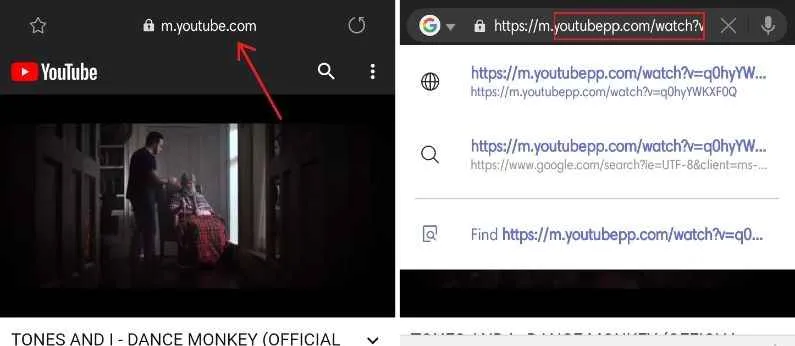
Nah, setelah MP3 kamu siap diubah jadi video, saatnya berkreasi! Memilih gambar dan efek yang tepat akan membuat video musik kamu jauh lebih menarik dan nggak membosankan. Bayangkan, lagu galau kamu bisa jadi lebih dramatis dengan pemilihan gambar yang pas, atau lagu ceria kamu bisa makin ‘nge-beat’ dengan efek visual yang tepat. Berikut beberapa tips dan triknya!
Memilih Gambar Latar Belakang yang Sesuai
Kunci utama adalah keselarasan tema. Jika lagu kamu bertema romantis, pilihlah gambar latar belakang yang bernuansa lembut, seperti pemandangan sunset di pantai, bunga-bunga yang sedang mekar, atau pasangan yang sedang berpelukan (tapi jangan yang terlalu cheesy ya!). Sebaliknya, jika lagu bertema energik dan upbeat, pilih gambar yang dinamis, seperti pemandangan kota yang ramai, gerakan tari yang energik, atau abstrak art yang penuh warna. Intinya, gambar harus mendukung mood dan pesan dari musik.
Ide Kreatif untuk Efek Visual
Jangan cuma pakai gambar statis! Tambahkan efek visual untuk meningkatkan daya tarik video. Efek transisi yang smooth, seperti fade in/out atau crossfade, bisa membuat peralihan antar gambar lebih natural. Kamu juga bisa menambahkan animasi sederhana, seperti partikel-partikel yang bergerak mengikuti irama musik, atau teks yang muncul dan menghilang seiring alunan lagu. Jangan lupa perhatikan agar efek visualnya nggak terlalu berlebihan dan mengganggu pendengar.
Contoh Video dengan Tema Tertentu
Misalnya, untuk lagu bertema liburan pantai, kamu bisa menggunakan gambar-gambar pantai yang indah, ombak yang bergulung, serta aktivitas liburan seperti berjemur atau bermain pasir. Tambahkan efek transisi yang lembut dan animasi seperti cahaya matahari yang berkilauan di air. Tata letaknya bisa dibuat sederhana, dengan gambar utama di tengah dan teks judul lagu di bagian bawah. Atau, untuk lagu bertema cinta, gunakan gambar-gambar pasangan yang romantis, bunga-bunga, dan pemandangan alam yang indah. Efek transisi yang digunakan bisa berupa efek heart shape atau efek blur yang lembut.
Format Video dan Resolusi
Aplikasi konverter MP3 ke video biasanya mendukung berbagai format, seperti MP4, AVI, dan MOV. MP4 umumnya direkomendasikan karena kompatibilitasnya yang luas dan kualitasnya yang baik. Pilih resolusi yang sesuai dengan kebutuhan. Resolusi yang lebih tinggi (misalnya, 1080p atau 720p) menghasilkan kualitas video yang lebih baik, tetapi ukuran filenya juga akan lebih besar. Jika kamu ingin mengunggah video ke media sosial, perhatikan batasan ukuran file yang diperbolehkan.
Menyesuaikan Durasi Video
Durasi video idealnya sama dengan durasi lagu MP3. Beberapa aplikasi memungkinkan kamu untuk memotong atau memperpanjang video. Jika ingin membuat video lebih pendek, potong bagian yang kurang penting. Jika ingin memperpanjang video, kamu bisa mengulang beberapa bagian atau menambahkan gambar statis dengan durasi tertentu. Pastikan durasi video tetap sinkron dengan durasi lagu agar tidak terasa janggal.
Menambahkan Teks dan Elemen Lain ke Video
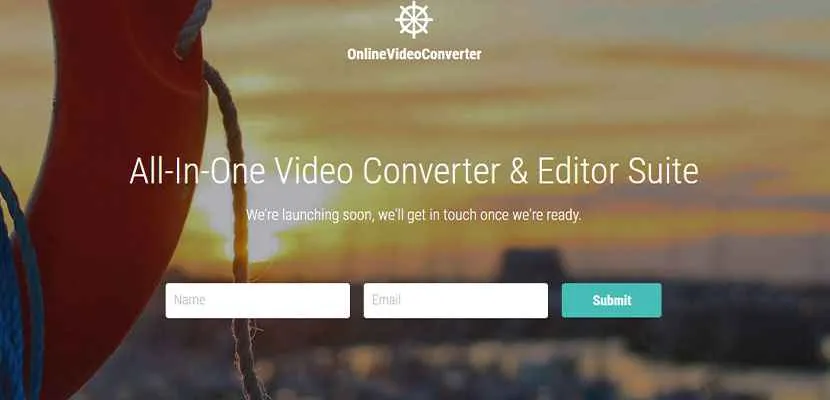
Nah, setelah berhasil mengubah MP3 jadi video, saatnya menambahkan sentuhan personal! Memberi teks, logo, atau watermark akan membuat video buatanmu makin kece dan berkesan. Bayangkan video musik dengan lirik yang muncul, atau video tutorial dengan logo channelmu yang keren. Berikut cara mudahnya!
Menambahkan Teks pada Video
Menambahkan teks, misalnya lirik lagu atau judul, bisa banget bikin video MP3 kamu lebih informatif dan menarik. Bayangkan video musik tanpa lirik, agak hambar kan? Pilih aplikasi edit video yang menyediakan fitur teks. Biasanya, kamu bisa memilih jenis font, ukuran, warna, dan efek animasi teks. Contohnya, lirik lagu bisa muncul secara bertahap, sinkron dengan musiknya. Atau, judul lagu bisa ditampilkan di awal video dengan efek yang eye-catching.
- Pilih font yang mudah dibaca dan sesuai dengan tema video. Font yang terlalu rumit atau kecil bisa bikin penonton kesulitan membaca.
- Atur ukuran teks agar proporsional dengan ukuran video. Teks yang terlalu besar atau kecil akan mengganggu tampilan.
- Gunakan warna teks yang kontras dengan latar belakang video agar mudah dibaca. Hindari kombinasi warna yang sulit dibedakan.
- Eksperimen dengan berbagai efek animasi teks untuk membuat video lebih dinamis. Tapi jangan berlebihan, ya!
Tata Letak Teks yang Menarik
Tata letak teks yang baik akan meningkatkan pengalaman menonton. Hindari menaruh teks di tempat yang menutupi elemen penting video. Buatlah tata letak yang bersih dan mudah dibaca. Contohnya, untuk video musik, lirik bisa ditampilkan di bagian bawah video, dengan latar belakang yang sedikit transparan agar lirik tetap mudah dibaca tanpa menghalangi visual video.
- Letakkan teks di area yang tidak menghalangi elemen visual penting.
- Gunakan shadow atau Artikel pada teks untuk meningkatkan visibilitas, terutama jika latar belakang video ramai.
- Pertimbangkan untuk menggunakan animasi teks yang halus dan tidak mengganggu.
Menambahkan Logo atau Watermark
Menambahkan logo atau watermark bisa melindungi karya kamu dan sekaligus mempromosikan brand atau channel YouTube kamu. Pilih ukuran dan posisi logo yang pas, jangan sampai menutupi bagian penting video. Kamu bisa meletakkan logo di pojok kiri bawah atau kanan bawah video. Pastikan logo kamu terlihat jelas, tapi tidak terlalu mencolok.
- Pilih ukuran logo yang proporsional dengan ukuran video. Logo yang terlalu besar akan mengganggu tampilan.
- Letakkan logo di area yang tidak menghalangi elemen visual penting.
- Atur tingkat transparansi logo agar tidak terlalu gelap dan mengganggu.
Pilihan Font dan Warna
Pilihan font dan warna sangat penting untuk estetika video. Pilih font yang mudah dibaca dan sesuai dengan tema video. Warna teks harus kontras dengan latar belakang video agar mudah dilihat. Jangan gunakan kombinasi warna yang terlalu ramai atau sulit dibedakan.
- Contoh kombinasi warna yang baik: teks putih pada latar belakang hitam, teks hitam pada latar belakang putih, atau teks kuning pada latar belakang biru gelap.
- Hindari penggunaan terlalu banyak warna yang berbeda dalam satu video.
- Perhatikan keterbacaan teks pada berbagai perangkat dan ukuran layar.
Langkah Menyimpan dan Membagikan Video
Setelah selesai mengedit, simpan video dengan kualitas yang sesuai kebutuhan. Biasanya aplikasi edit video menyediakan berbagai pilihan resolusi dan kualitas video. Setelah disimpan, kamu bisa langsung membagikan video ke berbagai platform media sosial seperti YouTube, Instagram, atau TikTok.
- Pilih format video yang kompatibel dengan platform yang akan kamu gunakan.
- Pastikan video telah tersimpan dengan kualitas yang baik sebelum dibagikan.
- Gunakan fitur preview sebelum menyimpan video untuk memastikan semuanya sudah sesuai.
Ulasan Penutup
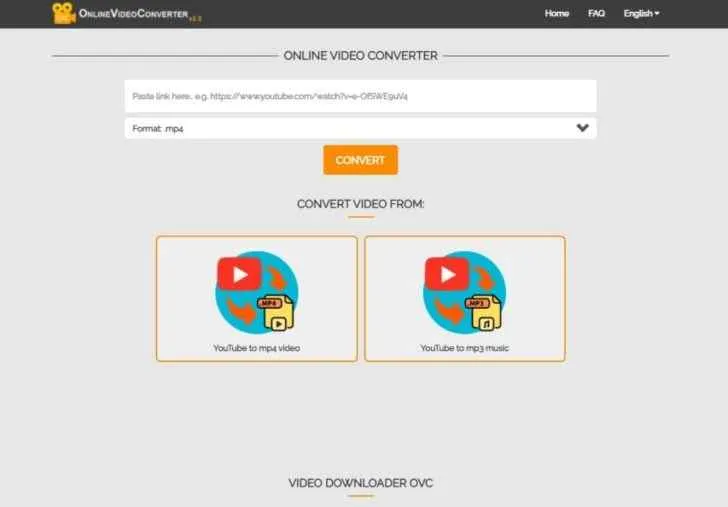
Mengubah MP3 menjadi video di Android ternyata mudah dan menyenangkan, bukan? Dengan aplikasi yang tepat dan sedikit kreativitas, kamu bisa menciptakan video musik pribadi yang unik dan menarik. Jadi, tunggu apa lagi? Eksplorasi berbagai aplikasi, bereksperimen dengan efek dan gambar, dan bagikan hasil karyamu ke teman-teman!


What's Your Reaction?
-
0
 Like
Like -
0
 Dislike
Dislike -
0
 Funny
Funny -
0
 Angry
Angry -
0
 Sad
Sad -
0
 Wow
Wow








